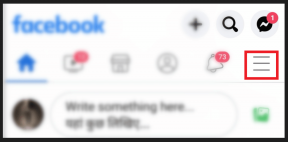μου έσωσε τη μέρα, ευχαριστώ
Διορθώστε τον αποκλεισμό των ληφθέντων αρχείων στα Windows 10
Miscellanea / / November 28, 2021
Διορθώστε τον αποκλεισμό των ληφθέντων αρχείων στα Windows 10: Όταν προσπαθείτε να ανοίξετε ή να εκτελέσετε τα αρχεία που μόλις κατεβάσατε μέσω Διαδικτύου, ενδέχεται να λάβετε μια προειδοποίηση ασφαλείας που θα αναφέρει "Δεν ήταν δυνατή η επαλήθευση του εκδότη και το αρχείο ενδέχεται να αποτελεί απειλή για την ασφάλεια“. Αυτό συμβαίνει όταν τα Windows δεν μπορούν να επαληθεύσουν την ψηφιακή υπογραφή του αρχείου, εξ ου και το μήνυμα σφάλματος. Τα Windows 10 συνοδεύονται από μια Διαχείριση Συνημμένων που προσδιορίζει ένα συνημμένο είτε ασφαλές είτε μη ασφαλές. Εάν το αρχείο δεν είναι ασφαλές, τότε σας προειδοποιεί πριν ανοίξετε τα αρχεία.

Το Windows Attachment Manager χρησιμοποιεί τη διεπαφή προγραμματισμού εφαρμογής IAttachmentExecute (API) για να βρει τον τύπο αρχείου και τη συσχέτιση αρχείου. Όταν κάνετε λήψη ορισμένων αρχείων από το Διαδίκτυο και τα αποθηκεύετε στο δίσκο σας (NTFS), τότε τα Windows προσθέτουν συγκεκριμένα μεταδεδομένα σε αυτά τα ληφθέντα αρχεία. Αυτά τα μεταδεδομένα αποθηκεύονται ως εναλλακτική ροή δεδομένων (ADS). Όταν τα Windows προσθέτουν μεταδεδομένα στα αρχεία λήψης ως συνημμένο, τότε είναι γνωστά ως Πληροφορίες ζώνης. Αυτές οι πληροφορίες ζώνης δεν είναι ορατές και προστίθενται στο αρχείο λήψης ως εναλλακτική ροή δεδομένων (ADS).
Όταν προσπαθείτε να ανοίξετε το ληφθέν αρχείο, η Εξερεύνηση αρχείων των Windows ελέγχει επίσης τις πληροφορίες της ζώνης και βλέπει εάν το αρχείο προέρχεται από άγνωστη πηγή. Μόλις τα Windows αναγνωρίσουν ότι το αρχείο είναι μη αναγνωρισμένο ή προέρχεται από άγνωστες πηγές, θα εμφανιστεί η προειδοποίηση για την Έξυπνη οθόνη των Windows που θα αναφέρει "Η έξυπνη οθόνη των Windows εμπόδισε την εκκίνηση μιας μη αναγνωρισμένης εφαρμογής. Η εκτέλεση αυτής της εφαρμογής μπορεί να θέσει τον υπολογιστή σας σε κίνδυνο“.
Εάν θέλετε να ξεμπλοκάρετε το αρχείο, τότε θα μπορούσατε να το κάνετε μη αυτόματα κάνοντας δεξί κλικ στο αρχείο που κατεβάσατε και, στη συνέχεια, επιλέξτε Ιδιότητες. Κάτω από το παράθυρο ιδιοτήτων, επιλέξτε "Κατάργηση αποκλεισμού" και, στη συνέχεια, κάντε κλικ στην επιλογή Εφαρμογή και στη συνέχεια OK. Αλλά οι χρήστες δεν προτιμούν αυτήν τη μέθοδο, καθώς είναι πολύ ενοχλητικό να το κάνετε κάθε φορά που κάνετε λήψη ενός αρχείου θα μπορούσατε να απενεργοποιήσετε τις πρόσθετες πληροφορίες ζώνης που σημαίνει ότι δεν θα υπάρχει ασφάλεια έξυπνης οθόνης προειδοποίηση. Έτσι, χωρίς να χάνουμε χρόνο, ας δούμε πώς να διορθώσετε τον αποκλεισμό των ληφθέντων αρχείων στα Windows 10 με τη βοήθεια του παρακάτω οδηγού.
Περιεχόμενα
- Διορθώστε τον αποκλεισμό των ληφθέντων αρχείων στα Windows 10
- Μέθοδος 1: Ενεργοποιήστε ή απενεργοποιήστε τον αποκλεισμό των ληφθέντων αρχείων στον Επεξεργαστή Μητρώου
- Μέθοδος 2: Ενεργοποιήστε ή απενεργοποιήστε τον αποκλεισμό των ληφθέντων αρχείων στο πρόγραμμα επεξεργασίας πολιτικής ομάδας
Διορθώστε τον αποκλεισμό των ληφθέντων αρχείων στα Windows 10
Σιγουρέψου ότι δημιουργήστε ένα σημείο επαναφοράς μόνο σε περίπτωση που κάτι πάει στραβά.
Μέθοδος 1: Ενεργοποιήστε ή απενεργοποιήστε τον αποκλεισμό των ληφθέντων αρχείων στον Επεξεργαστή Μητρώου
1.Πατήστε Windows Key + R και μετά πληκτρολογήστε regedit και πατήστε Enter.

2. Πλοηγηθείτε στο ακόλουθο κλειδί μητρώου:
HKEY_CURRENT_USER\Software\Microsoft\Windows\CurrentVersion\Policies\Attachments
3.Εάν δεν μπορείτε να βρείτε το φάκελο Συνημμένα τότε κάντε δεξί κλικ επί πολιτικών στη συνέχεια επιλέξτε Νέο > Κλειδί.
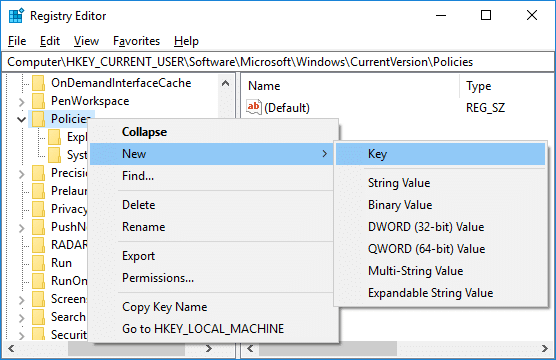
4.Ονομάστε αυτό το κλειδί ως Συνημμένα και πατήστε Enter.
5.Τώρα κάντε δεξί κλικ στα Συνημμένα και μετά επιλέξτε Νέο > Τιμή DWORD (32-bit).

6.Ονομάστε αυτό το DWORD που δημιουργήθηκε πρόσφατα ως SaveZoneInformation και χτυπήστε Εισαγω.
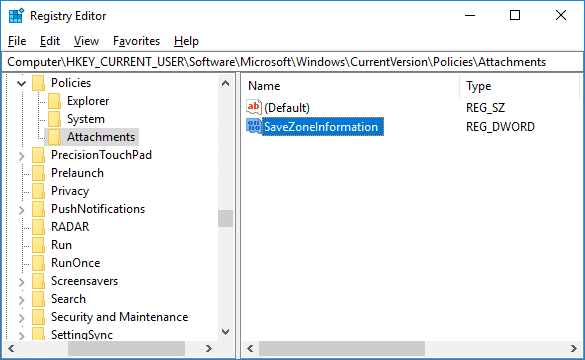
7. Κάντε διπλό κλικ SaveZoneInformation τότε αλλάξτε την τιμή του σε 1.

8.Εάν στο μέλλον χρειαστεί να ενεργοποιήσετε απλώς τις πληροφορίες Ζώνης κάντε δεξί κλικ στο SaveZoneInformation DWORD και επιλέξτε Διαγράφω.
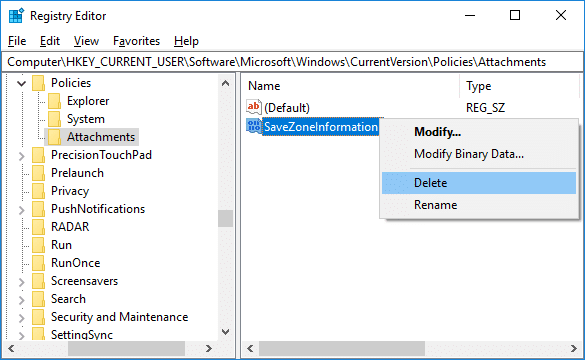
9.Κλείστε τον Επεξεργαστή Μητρώου και, στη συνέχεια, επανεκκινήστε τον υπολογιστή σας για να αποθηκεύσετε τις αλλαγές.
Αυτό είναι το Πώς να Διορθώστε τον αποκλεισμό των ληφθέντων αρχείων στα Windows 10 αλλά αν εξακολουθείτε να αντιμετωπίζετε κάποιο πρόβλημα, ακολουθήστε την επόμενη μέθοδο.
Μέθοδος 2: Ενεργοποιήστε ή απενεργοποιήστε τον αποκλεισμό των ληφθέντων αρχείων στο πρόγραμμα επεξεργασίας πολιτικής ομάδας
Σημείωση: Αυτή η μέθοδος δεν θα λειτουργήσει για χρήστες των Windows 10 Home Edition, καθώς λειτουργεί μόνο στα Windows 10 Pro, Education και Enterprise Edition.
1.Πατήστε Windows Key + R και μετά πληκτρολογήστε gpedit.msc και πατήστε Enter.

2. Μεταβείτε στην ακόλουθη Πολιτική:
Διαμόρφωση χρήστη > Πρότυπα διαχείρισης > Στοιχεία Windows > Διαχείριση συνημμένων
3. Φροντίστε να επιλέξετε Υπεύθυνος Συνημμένων μετά στο δεξί παράθυρο κάντε διπλό κλικ στο "Μην διατηρείτε τις πληροφορίες ζώνης στα συνημμένα αρχεία" πολιτική.

4.Τώρα, εάν πρέπει να ενεργοποιήσετε ή να απενεργοποιήσετε τις πληροφορίες ζώνης, κάντε τα εξής:
Για να ενεργοποιήσετε τον αποκλεισμό των ληφθέντων αρχείων: Επιλέξτε Μη διαμορφωμένο ή Απενεργοποίηση
Για να απενεργοποιήσετε τον αποκλεισμό των ληφθέντων αρχείων: Επιλέξτε Ενεργοποιημένο
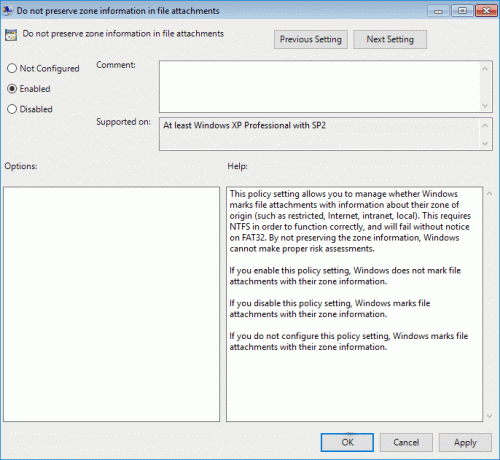
5. Κάντε κλικ στο Apply και στη συνέχεια στο OK.
6.Επανεκκινήστε τον υπολογιστή σας για να αποθηκεύσετε τις αλλαγές.
Συνιστάται:
- Πώς να δημιουργήσετε ένα αντίγραφο ασφαλείας του υπολογιστή σας με Windows 10
- Ελέγξτε εάν ο υπολογιστής σας χρησιμοποιεί UEFI ή Legacy BIOS
- Πώς να απενεργοποιήσετε τις εφαρμογές παρασκηνίου στα Windows 10
- Πώς να ενεργοποιήσετε ή να απενεργοποιήσετε την εξοικονόμηση μπαταρίας στα Windows 10
Αυτό είναι, εσύ με επιτυχία Διορθώστε τον αποκλεισμό των ληφθέντων αρχείων στα Windows 10 αλλά αν εξακολουθείτε να έχετε ερωτήσεις σχετικά με αυτό το σεμινάριο, μην διστάσετε να τις ρωτήσετε στην ενότητα των σχολίων.
- ρόμπιΑπάντηση